- De Windows heeft geen toegang tot Readyshare-fout kan op uw pc verschijnen als de SMB-client gastaanmeldingen weigert.
- Sommige gebruikers kunnen dit probleem eenvoudig oplossen door de instellingen van de Groepsbeleid-editor op hun pc aan te passen.
- Het register bewerken door een aantal waarden te wijzigen, is een manier om Readyshare-problemen op te lossen.
- Als Readyshare USB-opslag niet werkt, moet u mogelijk bepaalde Windows-functies inschakelen.

- Download Restoro PC Reparatie Tool die wordt geleverd met gepatenteerde technologieën (patent beschikbaar) hier).
- Klik Start scan om Windows-problemen te vinden die pc-problemen kunnen veroorzaken.
- Klik Repareer alles om problemen op te lossen die de beveiliging en prestaties van uw computer beïnvloeden
- Restoro is gedownload door 0 lezers deze maand.
Met de Readyshare-routers van NETGEAR kunnen gebruikers USB-drives hierop aansluiten voor netwerkdeling. Sommige gebruikers hebben echter gezegd dat ze geen toegang hebben tot Readyshare in Verkenner.
Wanneer ze het Readyshare-pad invoeren, a Windows heeft geen toegang tot \READYSHARE foutmelding verschijnt. Dit kan een probleem zijn en in de gids van vandaag laten we u zien hoe u dit probleem kunt oplossen.
Hoe kan ik de Windows heeft geen toegang tot de Readyshare-fout?
1. Controleer de compatibiliteit van de USB-flashdrive van uw router
Houd er allereerst rekening mee dat niet alle USB-opslagstations noodzakelijkerwijs werken met NETGEAR Readyshare. Controleer of uw USB-station is getest om te werken met NETGEAR-routers op de NETGEAR Readyshare-pagina.
Daar kunt u routers selecteren om te zien met welke schijven is bevestigd dat ze ermee werken.
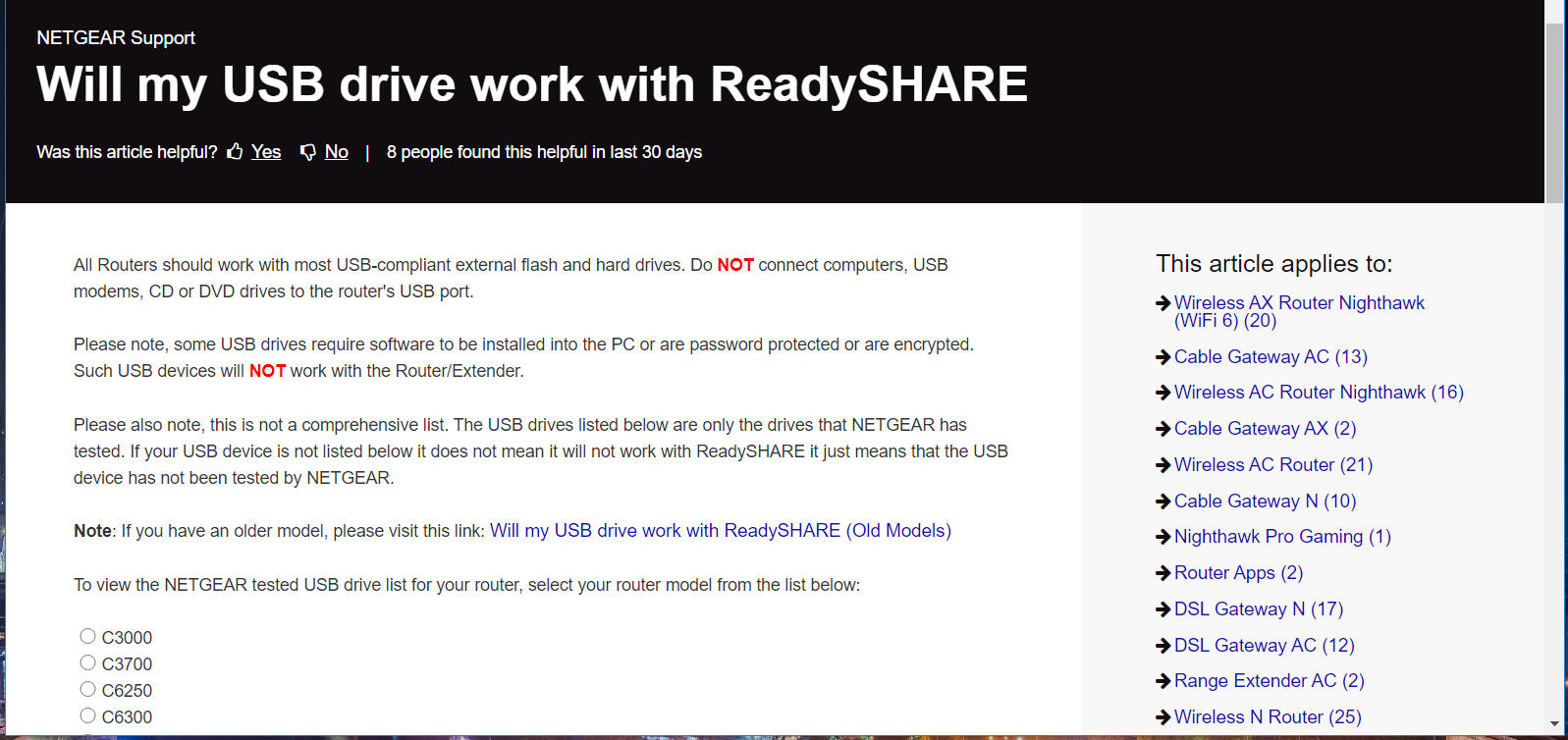
Als jouw USB stick mogelijk niet compatibel is, probeer dan een andere te gebruiken met de router. In het ideale geval kunt u het beste een van de vermelde USB-sticks gebruiken om met uw NETGEAR-router te werken.
2. Pas IP- en DNS-instellingen aan
- druk de Typ hier om te zoeken knop op uw Windows 10-taakbalk.
- Enter netwerk in het zoekvak om Netwerkverbindingen weergeven te vinden.
- Klik Netwerkverbindingen bekijken om die applet te openen.

- Klik met de rechtermuisknop op uw internetverbinding en selecteer Eigendommen.
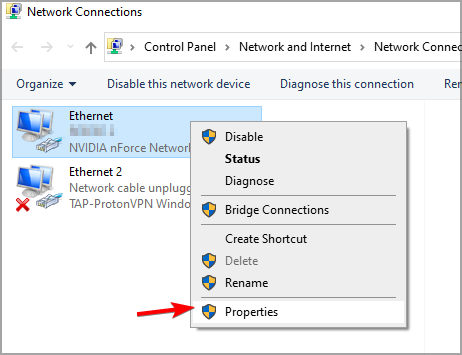
- Dubbelklik op Internet Protocol versie 4 om het hieronder getoonde venster te openen.
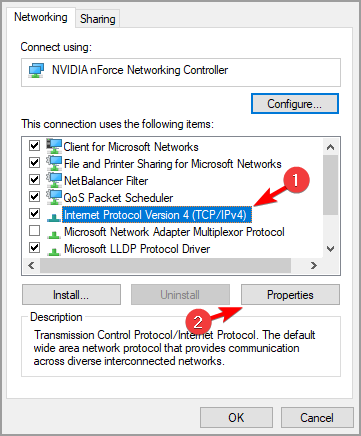
- Selecteer de Automatisch een IP-adres verkrijgen ally optie.
- Selecteer vervolgens de Automatisch DNS-serveradres verkrijgen Radio knop.
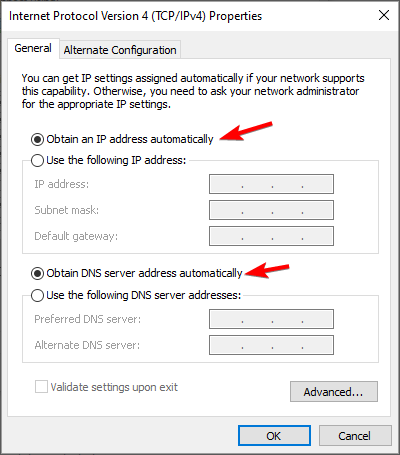
- druk de OK keuze.
Controleer na het wijzigen van uw netwerkinstellingen of Windows nog steeds geen toegang heeft tot Readyshare.
3. Netwerkdetectie inschakelen
- Druk eerst op de Windows-toets en de sneltoets S.
- Voer het trefwoord in Controlepaneel in het zoektekstvak.
- Klik op Configuratiescherm om het te openen.

- Klik op de Netwerkcentrum Configuratiescherm-applet.
- Dan klikken Geavanceerde instellingen voor delen gewijzigd aan de linkerkant van de applet Netwerk en delen.
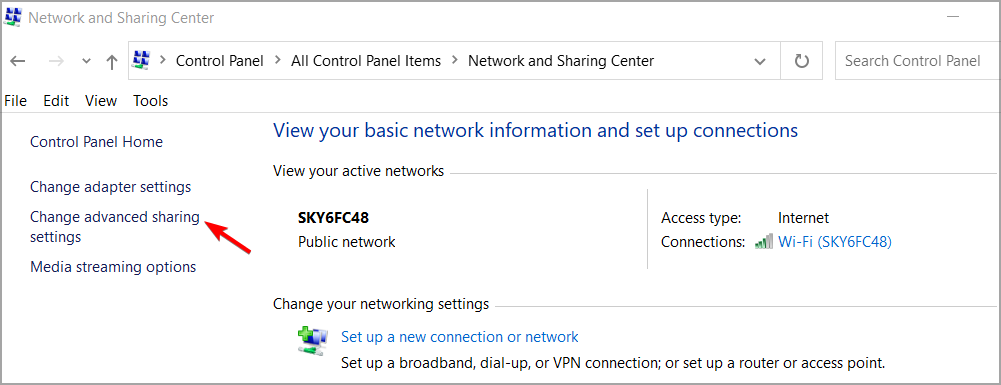
- Selecteer de Radio voor netwerkdetectie inschakelen knop.
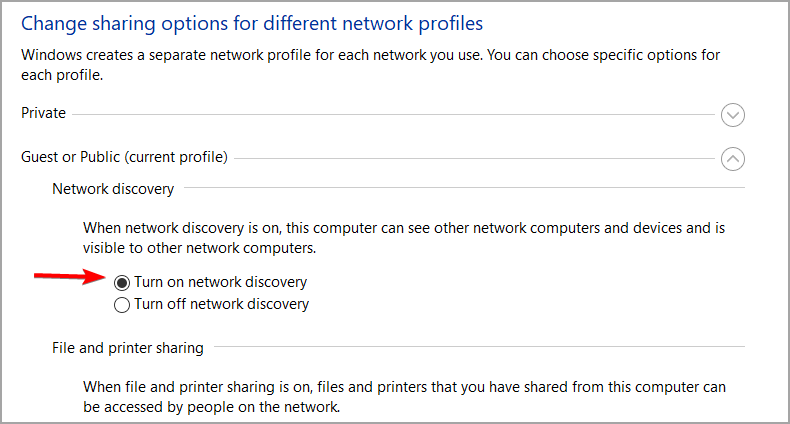
- Vergeet niet op de te drukken Wijzigingen opslaan knop.
Volgens sommige gebruikers zou het inschakelen van netwerkdetectie moeten helpen als Windows geen toegang heeft tot Readyshare, dus probeer dat zeker.
4. Selecteer het beleid Onveilige gastaanmeldingen inschakelen
- druk op Windows-toets + R.
- Typ vervolgens de volgende opdracht Uitvoeren in het vak Openen:
gpedit.msc
- Dan klikken OK openen Groepsbeleid-editor.
- Klik computer configuratie en ga naar administratieve sjablonen aan de linkerkant van de Groepsbeleid-editor.
- Selecteer vervolgens de Netwerk en kies Lanman-werkstation om Lanman Workstation-beleid te openen.
- Dubbelklik Onveilige gastaanmeldingen inschakelen.
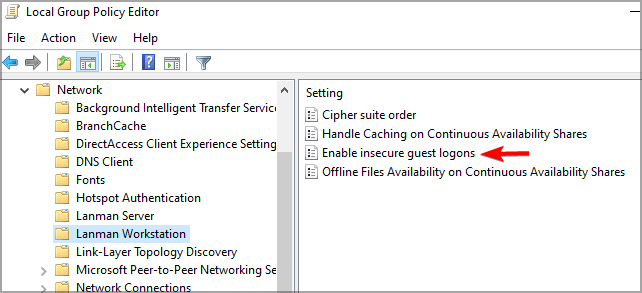
- Selecteer de Ingeschakeld Radio knop.
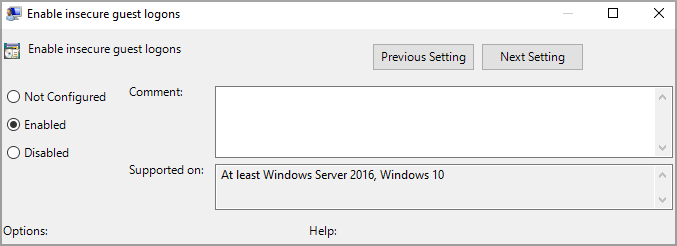
- druk de Van toepassing zijn om de nieuwe beleidsinstelling op te slaan.
- Klik OK om het venster Beleid voor onveilige gastaanmelding inschakelen te sluiten.
Opmerking: Editor voor lokaal groepsbeleid is niet beschikbaar in Windows 10 Home-editie. Veel gebruikers zullen dus het register moeten bewerken zoals beschreven in de volgende resolutie om onveilige gastaanmeldingen mogelijk te maken.
5. Bewerk het register
- Open eerst Uitvoeren met de Windows + R-sneltoets voor dat accessoire.
- Typ deze Register-editoropdracht en klik op OK:
regedit
- Navigeer vervolgens naar dit registersleutelpad:
Computer\HKEY_LOCAL_MACHINE\SYSTEM\CurrentControlSet\Services\LanmanWorkstation\Parameters - Selecteer de toets Parameters.
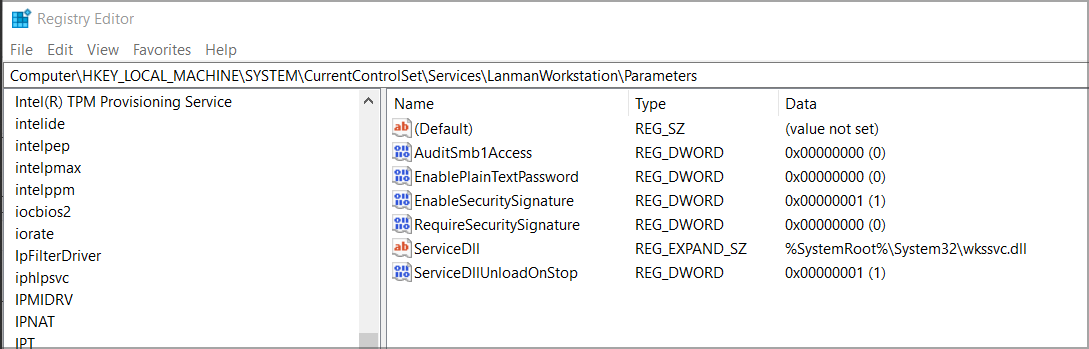
- Als u daar geen AllowInsecureGuestAuth DWORD kunt vinden, klikt u met de rechtermuisknop aan de rechterkant van het venster Register-editor en selecteert u Nieuw en kies DWORD. Voer dan in ToestaanInsecureGuestAuth als de DWORD-titel.

- Dubbelklik op AllowInsecureGuestAuth om het venster in de snapshot direct hieronder te openen.
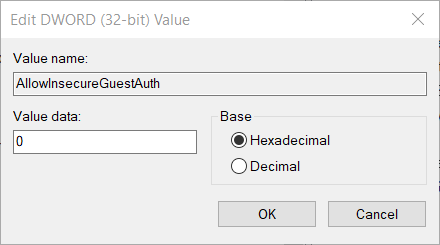
- Verwijder vervolgens de 0 in het vak Waardegegevens. Enter 1 in dat vak om de verwijderde waarde te vervangen.
- druk de OK om het venster DWORD bewerken te verlaten.
Nadat u deze wijzigingen hebt aangebracht, controleert u of Windows nog steeds geen toegang heeft tot Readyshare.
6. Zorg ervoor dat SMB 1.0 is ingeschakeld
- Open de zoekfunctie van Windows 10.
- Voer het trefwoord in Windows toepassingen binnen het zoekvak. Selecteer Windows-onderdelen in-of uitschakelen.

- Klik op Windows-functies in- of uitschakelen in de zoekresultaten om het venster in de onderstaande momentopname te openen.
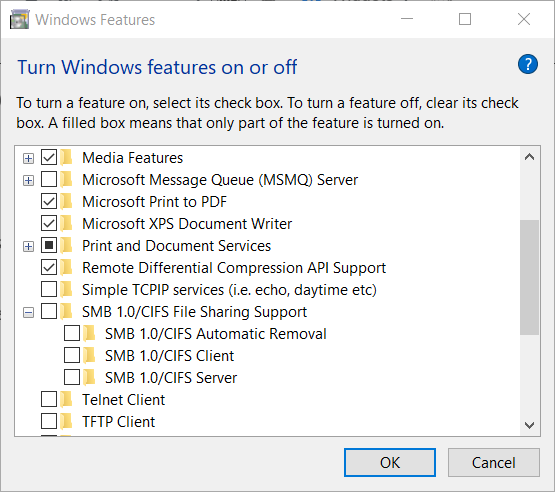
- Dubbelklik op de MKB 1.0 selectievakje om het uit te vouwen.
- Dan klikken Ondersteuning voor SMB 1.0/CIFS-bestandsdeling om alle selectievakjes voor SMB 1.0 in te schakelen.
- Selecteer de OK keuze.
- Klik daarna op de Nu opnieuw opstarten knop.
Dat zijn resoluties die gebruikers hebben bevestigd om de Windows heeft geen toegang tot Readyshare fout. De bovenstaande resoluties zullen dus waarschijnlijk NETGEAR Readyshare USB-drives repareren, zodat ze toegankelijk worden in Windows 10.
Heb je een andere oplossing gevonden? Als dat zo is, deel het dan gerust met ons in het opmerkingengedeelte.
 Nog steeds problemen?Repareer ze met deze tool:
Nog steeds problemen?Repareer ze met deze tool:
- Download deze pc-reparatietool goed beoordeeld op TrustPilot.com (download begint op deze pagina).
- Klik Start scan om Windows-problemen te vinden die pc-problemen kunnen veroorzaken.
- Klik Repareer alles om problemen met gepatenteerde technologieën op te lossen (Exclusieve korting voor onze lezers).
Restoro is gedownload door 0 lezers deze maand.


